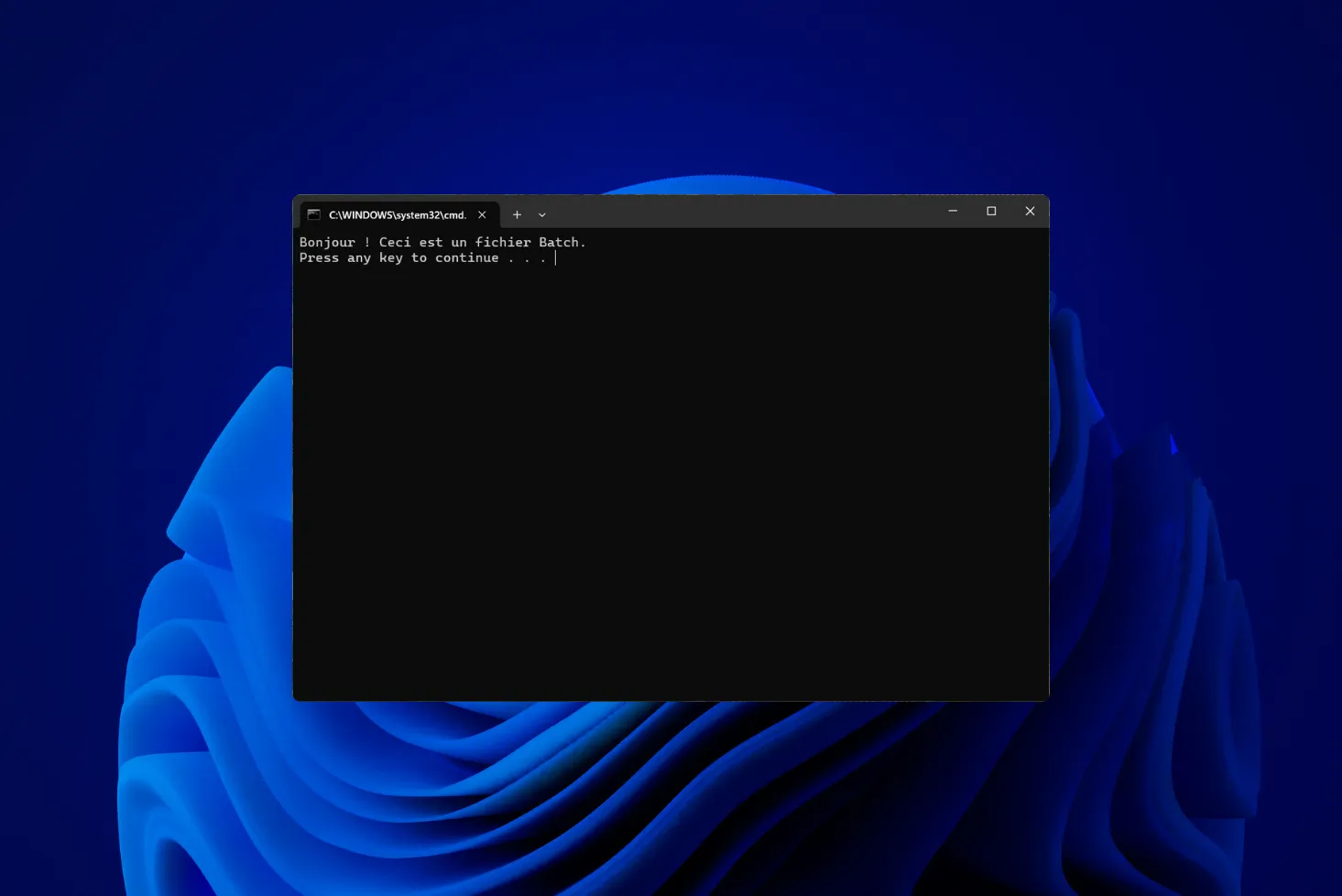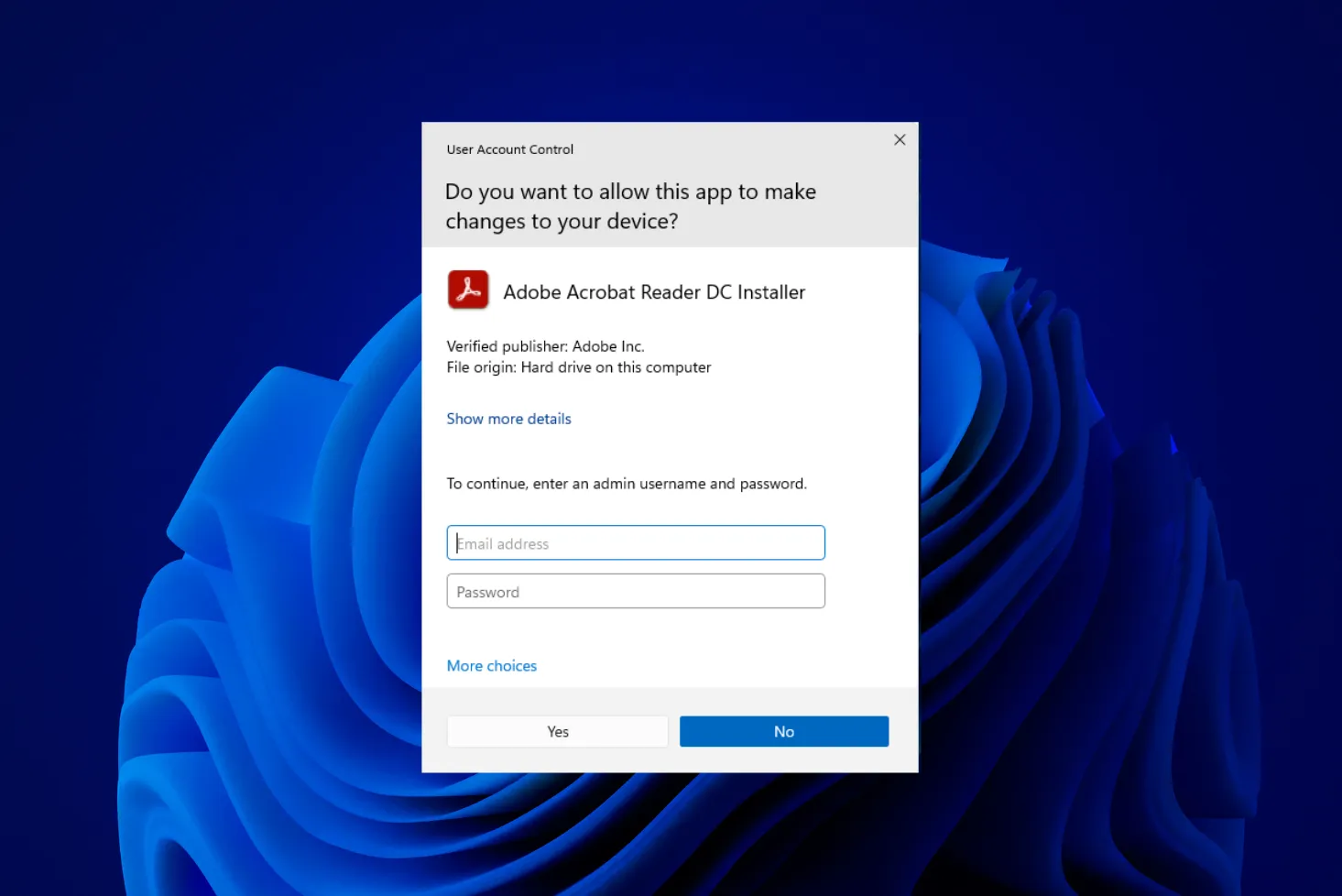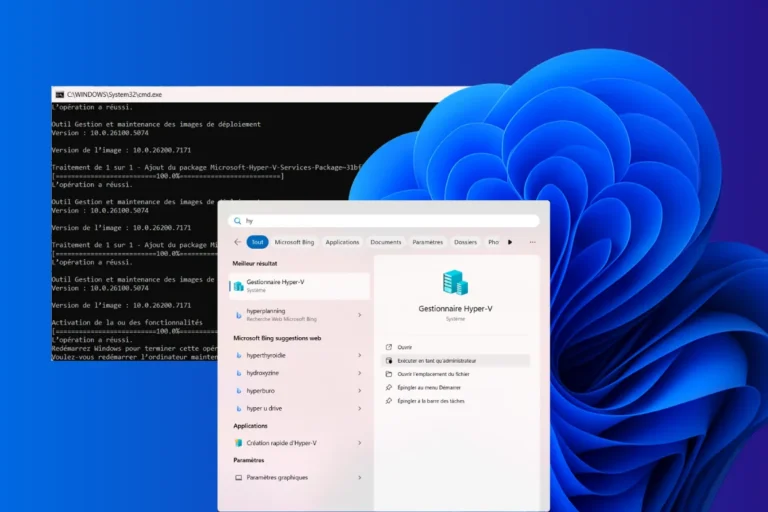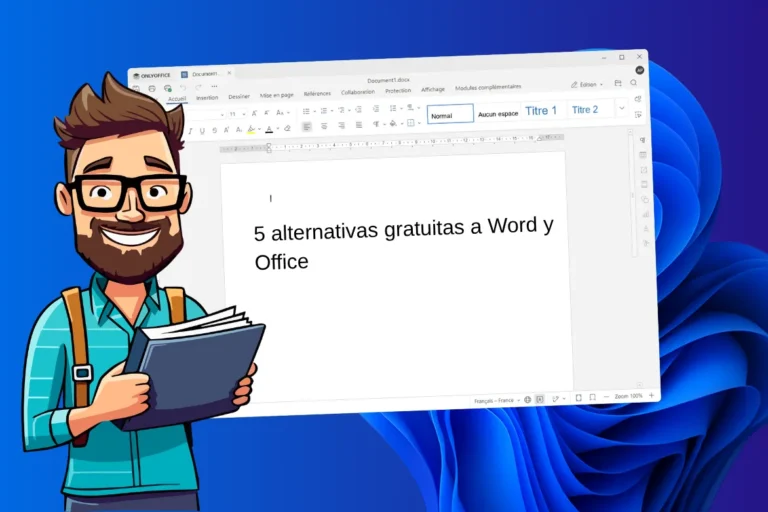Uno de los factores más comunes que ralentizan un ordenador es el número de aplicaciones que se inician automáticamente al arrancar Windows. Estos programas, que no utilizas sistemáticamente, consumen recursos nada más encender el PC, lo que puede alargar considerablemente el tiempo de arranque y reducir el rendimiento general del sistema. En este artículo, te mostraré cómo desactivarlos.
Desactivar las aplicaciones que se inician al arrancar Windows
- ¿ Por qué desactivar las aplicaciones al inicio ?
- Desactivar aplicaciones al inicio desde Ajustes
- Desactivar aplicaciones de inicio desde el administrador de tareas
¿ Por qué desactivar las aplicaciones al inicio ?
Cada aplicación que se inicia utiliza parte de la memoria RAM y de la capacidad de procesamiento del ordenador. Cuantas más aplicaciones se inicien automáticamente, más tendrá que trabajar el sistema. Al desactivar las aplicaciones no esenciales, liberas recursos que pueden ser utilizados por los programas que realmente utilizas.
Desactivar aplicaciones al inicio desde Ajustes
- Ve a Configuración de Windows 11.
- En Aplicaciones, haga clic en Inicio.
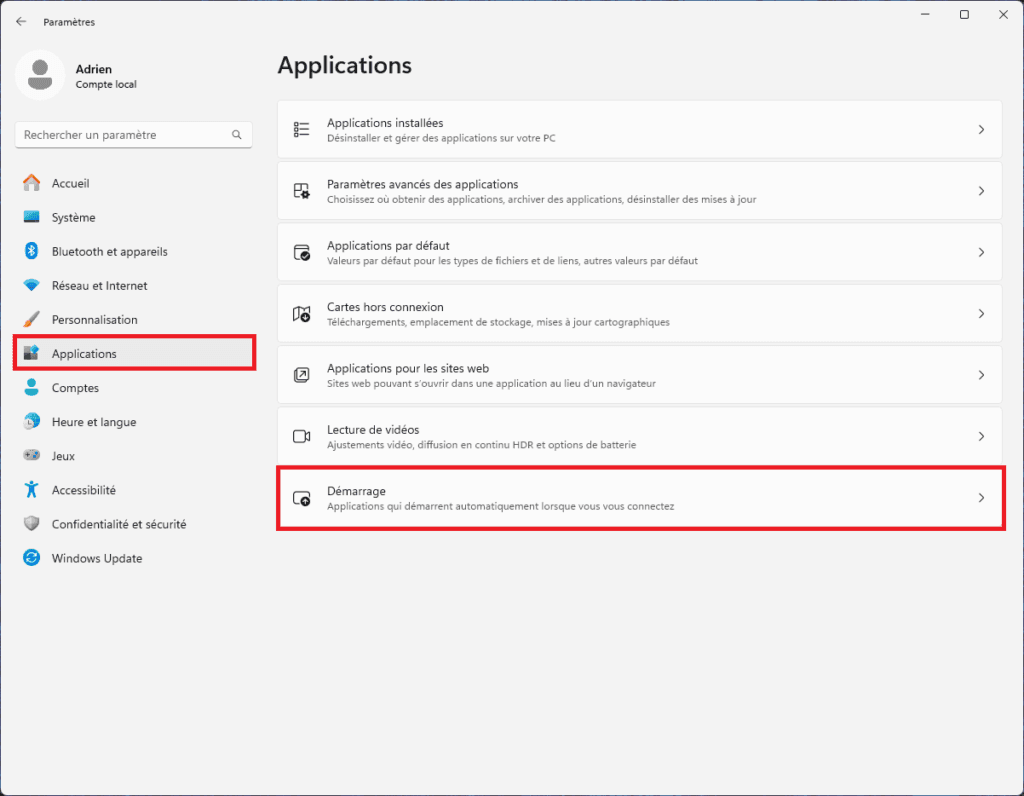
- Simplemente deseleccione las aplicaciones que no utilice y que no sean esenciales para el sistema.
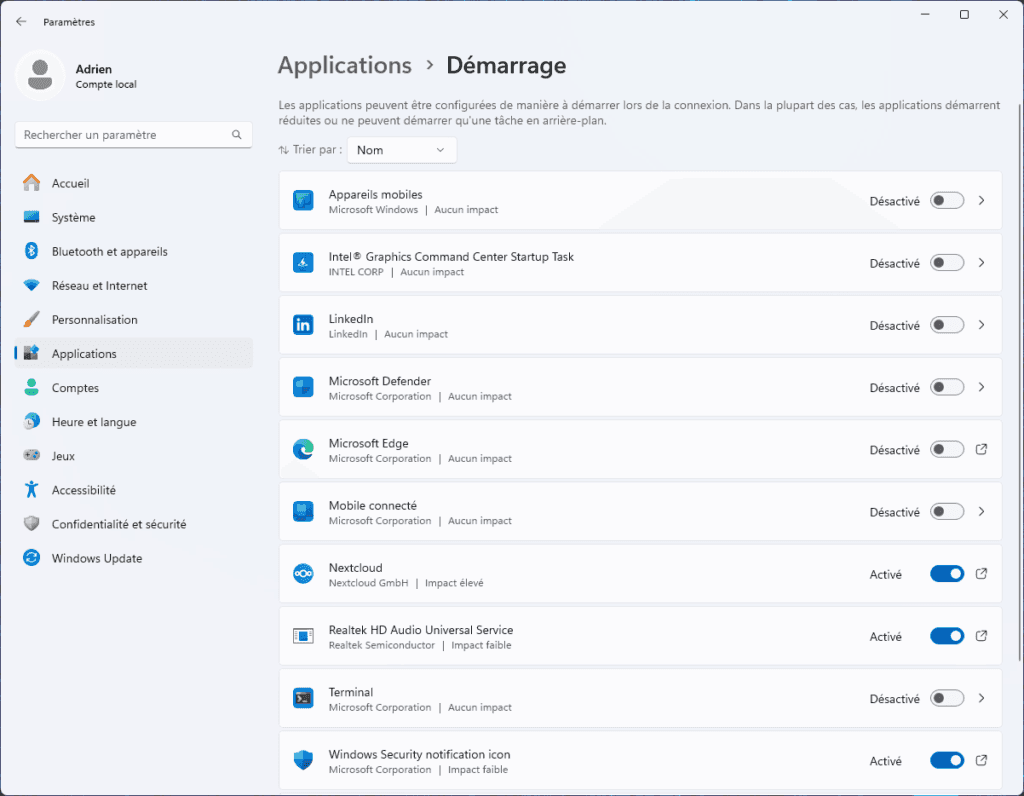
Desactivar aplicaciones de inicio desde el administrador de tareas
- Abra el Administrador de tareas pulsando
Ctrl + Alt + Suprpara abrirlo directamente.
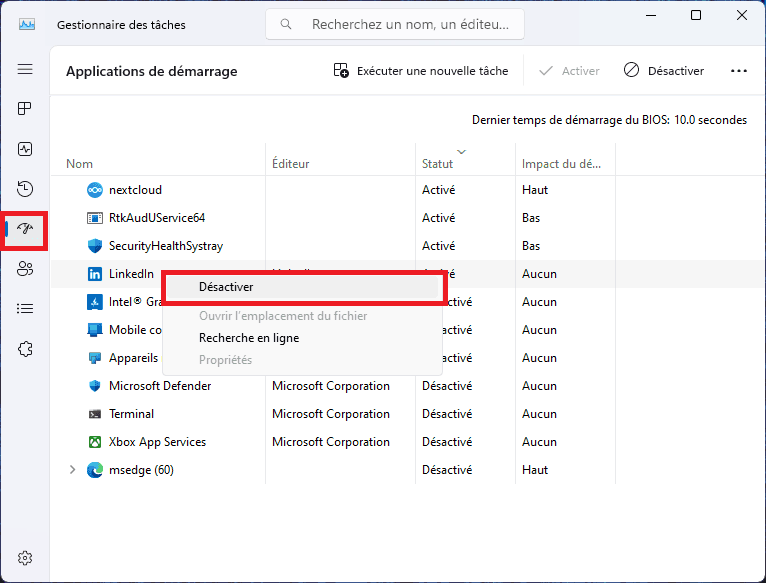
- Una vez abierto el Administrador de tareas, haga clic en la pestaña Inicio.
- Seleccione una aplicación que ya no desee que se inicie automáticamente al abrir Windows y, a continuación, haga clic en el botón Desactivar situado en la parte inferior derecha de la ventana.
Y ya está. En unos pocos clics, puedes optimizar el arranque de tu sistema y aumentar el rendimiento. Ahora todo depende de ti.
Para más consejos y sugerencias sobre cómo sacar el máximo partido a tu PC, sigue nuestro blog de informática. Compartimos regularmente información práctica para ayudarte a sacar el máximo partido a tu tecnología.